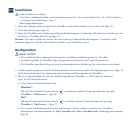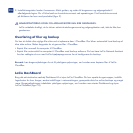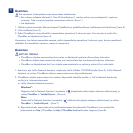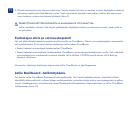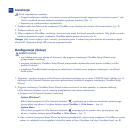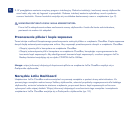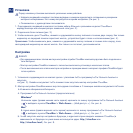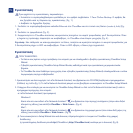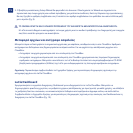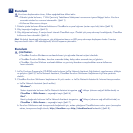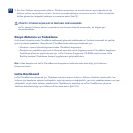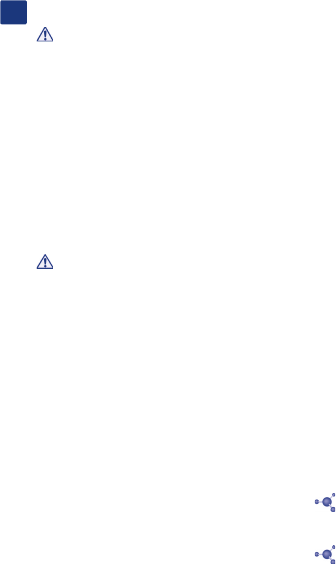
EL
3. Ο βοηθός εγκατάστασης Setup Wizard θα φορτωθεί στο browser. Ολοκληρώστε το Wizard και σημειώστε το
προσωπικό σας όνομα χρήστη και κωδικό πρόσβασης για μετέπειτα συνδέσεις. Κατά τη διάρκεια της εγκατάστασης,
θα σας ζητηθεί ο αριθμός συμβολαίου σας. Εντοπίστε τον αριθμό συμβολαίου στο φυλλάδιο που αποστέλλεται μαζί
με το προϊόν (Σχ. 9).
ΤΟ ΟΝΟΜΑ ΧΡΗΣΤΗ ΚΑΙ Ο ΚΩΔΙΚΟΣ ΠΡΟΣΒΑΣΗΣ ΤΟΥ ΔΙΑΧΕΙΡΙΣΤΗ ΔΕΝ ΜΠΟΡΟΥΝ ΝΑ ΑΝΑΚΤΗΘΟΥΝ.
Η LaCie συνιστά θερμά να καταγράψετε το όνομα χρήστη και τον κωδικό πρόσβασης του διαχειριστή για τα αρχεία
σας διότι αυτά δεν μπορούν να ανακτηθούν.
Μεταφορά αρχείων και αντίγραφα ασφαλείας
Μπορείτε τώρα να διατηρήσετε τα σημαντικά αρχεία σας με ασφάλεια, αποθηκεύοντάς τα στο CloudBox. Εφεδρικά
αντίγραφα των δεδομένων σας δημιουργούνται αυτόματα online. Για να αρχίσετε την αποθήκευση αρχείων στο
CloudBox:
• Αντιγράψτε τα αρχεία χειροκίνητα από τον υπολογιστή στο CloudBox.
• Αντιγράψτε τα αρχεία αυτόματα από τον υπολογιστή στο CloudBox χρησιμοποιώντας λογισμικό δημιουργίας
εφεδρικών αντιγράφων. Μπορείτε να εκτελέσετε το LaCie Backup Assistant στο συμπεριλαμβανόμενο CD-ROM
βοηθητικών προγραμμάτων (Utilities) της LaCie για να διαμορφώσετε τη λειτουργία εφεδρικών αντιγράφων.
Σημείωση: Παρακαλούμε συμβουλευθείτε το Εγχειρίδιο Χρήσης για περισσότερες πληροφορίες σχετικά με την
αντιγραφή αρχείων στο LaCie CloudBox.
LaCie Dashboard
Χρησιμοποιήστε το εργαλείο διαχείρισης Dashboard για να διαχειριστείτε το LaCie CloudBox. Μπορείτε να
δημιουργήσετε φακέλους χρηστών, να ρυθμίσετε χώρους αποθήκευσης με όριο (quota) για κάθε χρήστη, να αλλάξετε
τις ρυθμίσεις δικτύου συσκευών, να αποκαταστήσετε δεδομένα από εφεδρικά αντίγραφα online, και πολλά άλλα.
Συμβουλευθείτε το Εγχειρίδιο Χρήσης για περισσότερες πληροφορίες σχετικά με την εκκίνηση του Dashboard και τη
διαχείριση του LaCie CloudBox (Σχ. 10).
EL
Εγκατάσταση
Πριν αρχίσετε την εγκατάσταση, παρακαλούµε:
• Εντοπίστε το συµπεριλαµβανόµενο φυλλάδιο µε τον αριθµό συµβολαίου 1-Year Online Backup. Ο αριθµός θα
σας ζητηθεί κατά τη διάρκεια της εγκατάστασης. (Σχ. 1).
• Διαβάστε το Εγχειρίδιο Χρήσης
1. Συνδέστε το συµπεριλαµβανόµενο καλώδιο Ethernet στο CloudBox και στο τοπικό σας δίκτυο (router ή hub) (Σχ.
2).
2. Συνδέστε το τροφοδοτικό (Σχ. 3).
3. Ενεργοποιήστε το CloudBox πατώντας και κρατώντας πατηµένο το κουµπί τροφοδοσίας για 2 δευτερόλεπτα. Όταν
η λυχνία της πρόσοψης σταµατήσει να αναβοσβήνει, το CloudBox είναι έτοιµο για χρήση (Σχ. 4).
Σηµείωση: Εάν επιθυµείτε να απενεργοποιήσετε το δίσκο, πατήστε και κρατήστε πατηµένο το κουµπί τροφοδοσίας για
5 δευτερόλεπτα µέχρι το LED να αναβοσβήνει. Όταν το LED σβήσει, ο δίσκος έχει τερµατιστεί.
Εγκατάσταση
ΠΟΛΥ ΣΗΜΑΝΤΙΚΟ:
• Το δίκτυο σας πρέπει να έχει πρόσβαση στο ιντερνέτ για να ολοκληρωθεί ο βοηθός εγκατάστασης CloudBox Setup
Wizard.
• Ο βοηθός εγκατάστασης CloudBox Setup Wizard θα σάς καθοδηγεί κατά την εγκατάσταση με μερικά εύκολα
βήματα.
• Το CloudBox θα είναι διαθέσιμο προς χρήση όταν ο βοηθός εγκατάστασης (Setup Wizard) ολοκληρωθεί και ο online
λογαριασμός σας έχει επιβεβαιωθεί.
1. Εγκαταστήστε και λειτουργήστε το LaCie Network Assistant, που βρίσκεται στο CD-ROM βοηθητικών προγραμμάτων
(Utilities) της LaCie (Σχ. 5). Το LaCie Network Assistant μπορεί να σας βοηθήσει να εκκινήσετε το CloudBox Setup Wizard.
2. Υπάρχουν δύο επιλογές για να εκκινήσετε το CloudBox Setup Wizard: α. Από το LaCie Network Assistant και β. από το
πρόγραμμα περιήγησης στο ιντερνέτ.
α. LaCie Network Assistant (προτιμώμενο)
Windows®:
Κάντε κλικ στο εικονίδιο LaCie Network Assistant που βρίσκεται στην περιοχή συστήματος (στην κάτω δεξιά
πλευρά της οθόνης) και επιλέξτε CloudBox > Web Access... (Σχ. 6)
Mac®:
Κάντε κλικ στο εικονίδιο LaCie Network Assistant που βρίσκεται στη γραμμή μενού (στο επάνω δεξί μέρος της
οθόνης) και επιλέξτε CloudBox > Web Access... (Σχ. 7)
β. Για να εκκινήσετε το Setup Wizard στο web browser, πληκτρολογήστε το όνομα του CloudBox στη γραμμή
διεύθυνσης
(η προεπιλεγμένη διεύθυνση είναι http://CloudBox ή http://CloudBox.local, ανάλογα με το browser) (Σχ. 8).